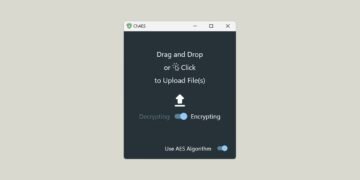[ad_1]
Envie de naviguer sur Internet en mode navigation privée, ne laissant quasiment aucune trace ? Vous savez certainement déjà ouvrir une nouvelle fenêtre en navigation privée avec le raccourci clavier Ctrl + Maj + N. Ce mode est disponible dans tous les navigateurs Web.
La navigation privée vous permet de ne pas enregistrer certaines de vos informations : cookies et données du site, historique, informations saisies dans les formulaires. Cependant, cela ne vous rend pas anonyme. Vous n’êtes pas caché de votre FAI, de votre école ou de votre employeur. Ce mode peut être utilisé lorsque vous partagez un appareil avec quelqu’un sans que les autres utilisateurs puissent voir votre historique de navigation.

Vous souhaitez utiliser le mode navigation privée de Google Chrome à tout moment ?
Dans cet article, nous vous expliquerons comment ouvrez toujours Google Chrome en mode navigation privée sur un PC Windows.
Toujours ouvrir Google Chrome en mode navigation privée
avec l’icône épinglée à la barre des tâches
Nous allons transformer l’icône Google Chrome épinglée dans la barre des tâches pour qu’elle s’ouvre (uniquement) toujours en mode navigation privée :
- Faites un clic droit sur l’icône de Google Chrome épinglé à la barre des tâches.

- Faites un clic droit sur Google Chrome.
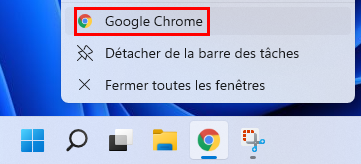
- Cliquer sur Propriétés.

- Assurez-vous que vous êtes dans l’onglet Raccourci.

- Sur le terrain Cibler, ajoutez, à la fin, un espace suivi de -incognito et cliquez sur d’accord valider.
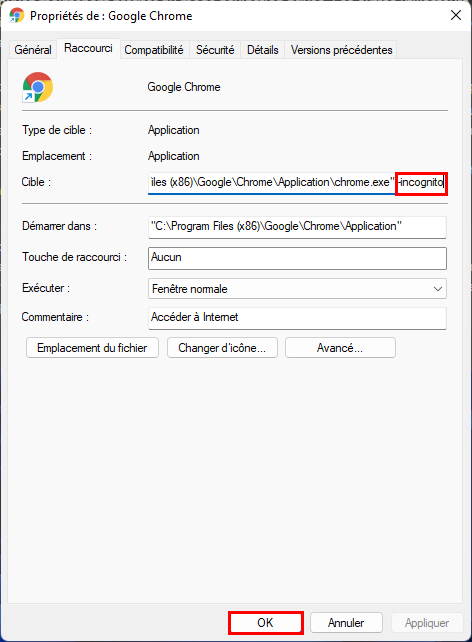
✓ Félicitation : Désormais, chaque fois que vous lancerez Chrome à partir de cette icône, il s’ouvrira en mode navigation privée ! ??
avec l’icône de raccourci sur le bureau
Vous pourrez également ouvrir Chrome en mode navigation privée par défaut avec le raccourci sur le bureau :
- Faites un clic droit sur l’icône de Google Chrome sur le bureau et cliquez sur Propriétés.
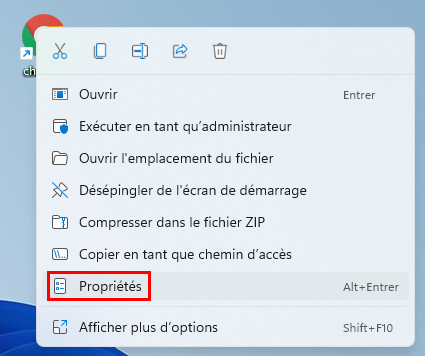
- Assurez-vous que vous êtes dans l’onglet Raccourci.

- Sur le terrain Cibler, ajoutez, à la fin, un espace suivi de -incognito et cliquez sur d’accord valider.
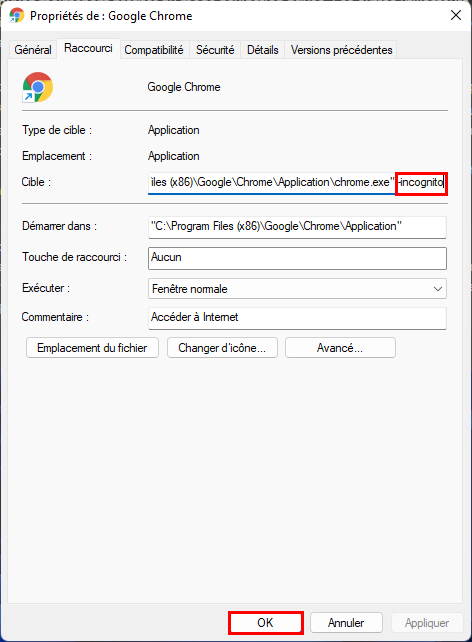
✓ Félicitation : vous avez défini avec succès que cette icône ouvrira toujours Google Chrome en mode navigation privée ! ??
en créant un raccourci
Et si vous créiez vous-même le raccourci Chrome en mode navigation privée par défaut ?
- Faites un clic droit sur l’icône de Google Chrome épinglé à la barre des tâches.

- Faites un clic droit sur Google Chrome.
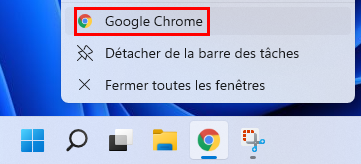
- Cliquer sur Propriétés.

- Assurez-vous que vous êtes dans l’onglet Raccourci.

- Copiez tout le texte dans le champ Cibler et fermez cette fenêtre.
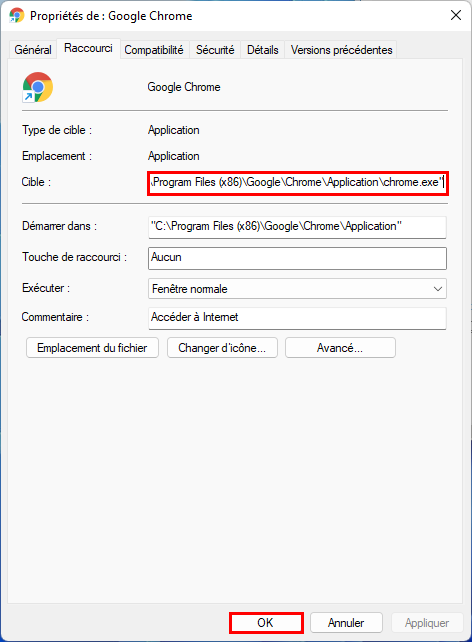
- clic droit sur le bureau> Nouvelle > Raccourci.
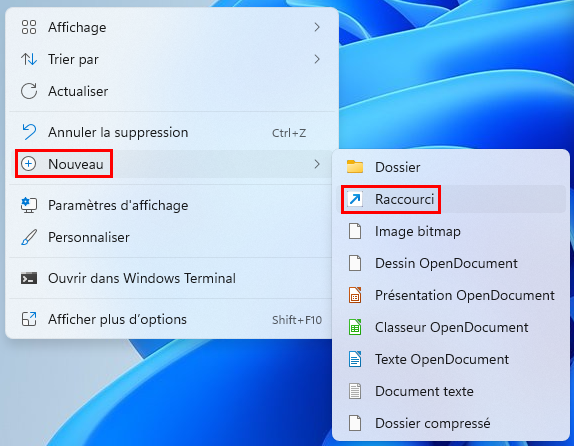
- Collez le texte puis ajoutez, à la fin, un espace suivi de -incognito et cliquez sur Suivant.

- Nommez ce raccourci et cliquez sur Finir.
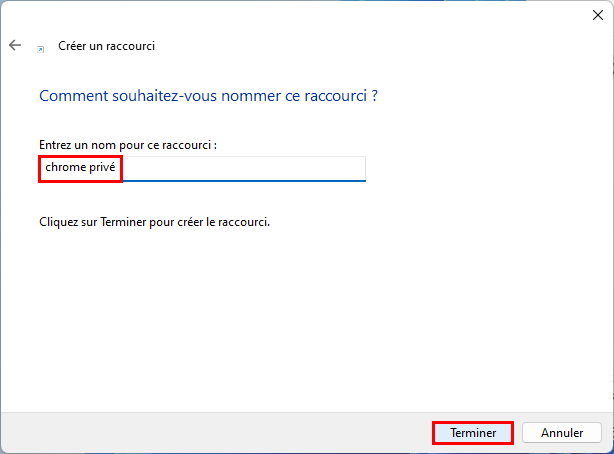
je Noter : vous pouvez avoir 2 raccourcis sur le bureau : l’un qui ouvre toujours les fenêtres en mode navigation privée et l’autre non.
✓ Félicitation : vous venez de créer un raccourci sur le bureau pour toujours ouvrir Chrome en mode navigation privée ! ??
Liens utiles
[ad_2]
Source link